Vamos a decirte todas las opciones disponibles para mejorar al máximo la privacidad de tu móvil Xiaomi con MIUI 14. Te diremos todo lo que tienes a tu alcance para mejorarla, para que luego seas tú quien decida cuál de los ajustes aplicar en la configuración.
Porque el objetivo de esta guía no es que hagas todo lo que aparece en ella. A veces mejorar la privacidad supone desactivar servicios o funciones que pueden ser útiles, por lo que nosotros te presentamos todas las opciones, y luego eres tú quien decide cuáles de ellas te interesa utilizar.
Además, también debes tener claro que la privacidad total no existe en la mayoría de sistemas operativos, ya que en gran parte hay cosas que no depende directamente de ellos sino de cómo utilices Internet. Por eso, nosotros te damos todas las herramientas que puedes utilizar para que luego seas tú quien decida.
Configura el bloqueo de tu móvil
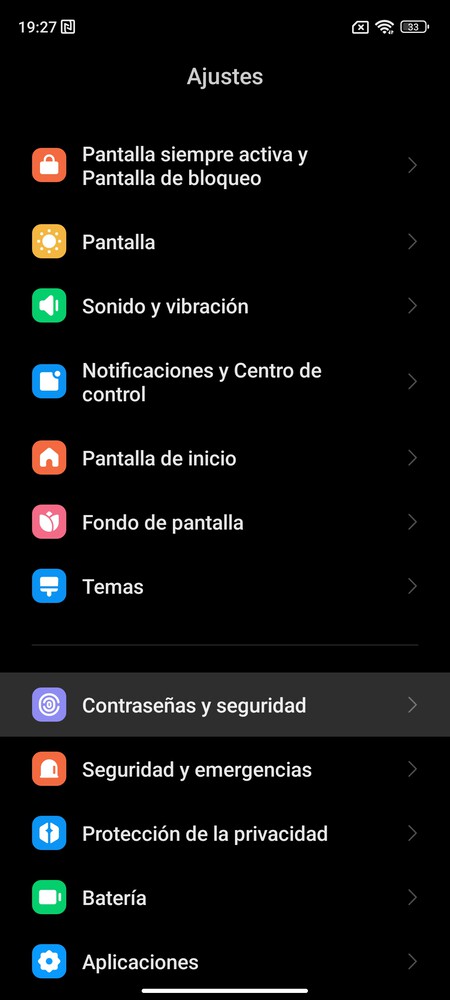
Vamos a empezar con las opciones más esenciales para proteger mínimamente la seguridad y privacidad de tu móvil frente a personas que puedan acceder físicamente a él. Lo puedes hacer bloqueando tu móvil con una contraseña, patrón o código PIN. Para eso, entra en la aplicación de Ajustes, y dentro pulsa en Contraseña y seguridad para revisar sus opciones.
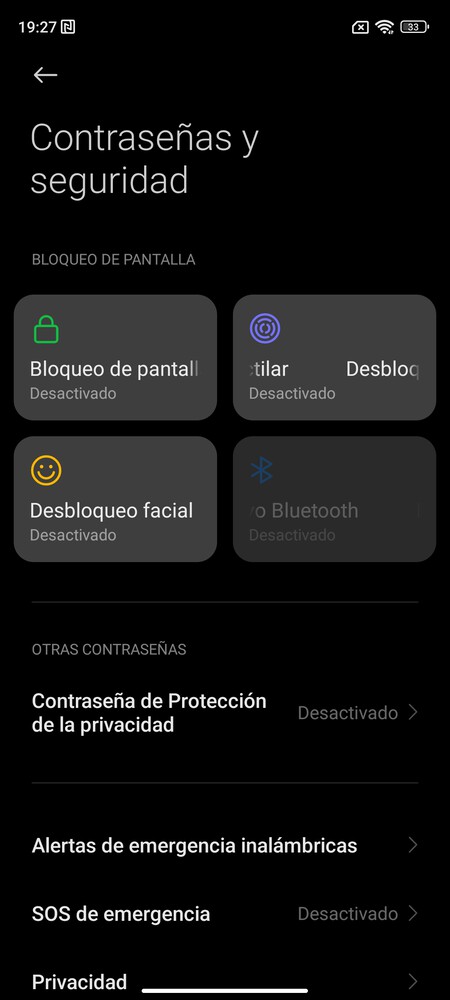
Irás a una pantalla donde vas a poder configurar la seguridad de tu móvil. En ella, tienes que pulsar en Bloqueo de pantalla. Cuando lo hagas, podrás elegir un método para configurar el bloqueo de tu pantalla, que puede ser con un patrón, un PIN o una contraseña. Elige la que quieras PIN numérico, una contraseña alfanumérica o un patrón. Elige la opción que más te convenga.
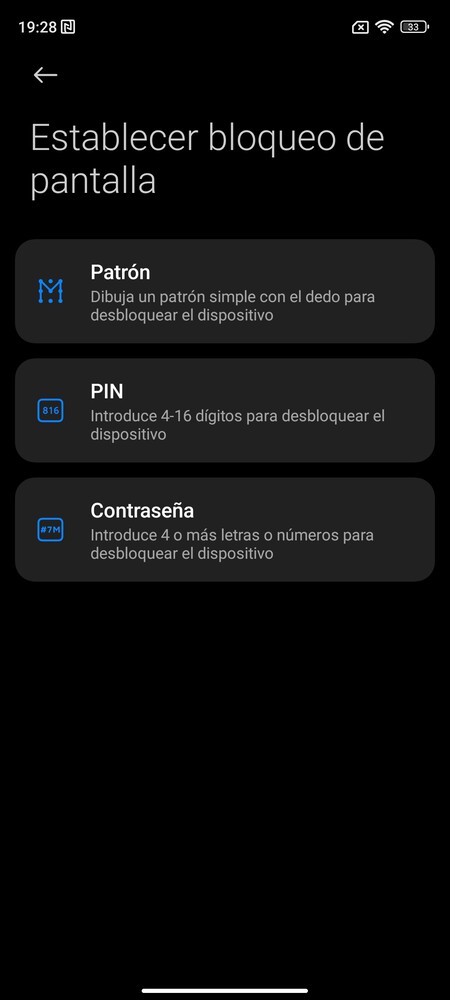
Además de esto, en la pantalla de Contraseña y seguridad también tendrás opciones para configurar el desbloqueo mediante tu cara o tu huella digital. Son dos opciones diferentes, y al pulsar en cada una de ellas irás a un proceso en el que podrás configurar el desbloqueo biométrico elegido de forma sencilla. Tu cara o tu huella desbloquearán el móvil, pero los demás tendrán que usar el PIN o patrón elegidos.
Contraseña al acceder a elementos privados
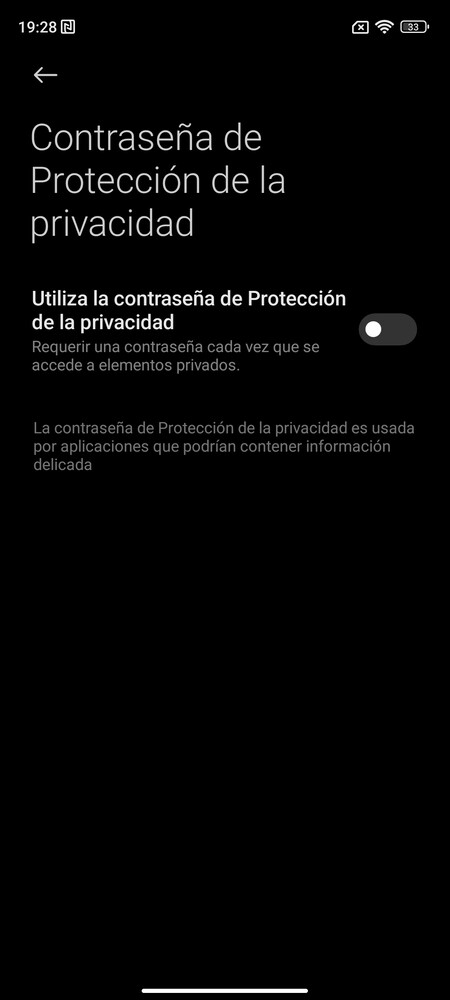
MIUI tiene una capa de seguridad extra para las veces en las que quieras proteger especialmente elementos privados. Al activarla, Android te pedirá escribir tu contraseña cada vez que uses apps que tengan información delicada. Para activar la opción, entra en la aplicación de Ajustes, y dentro pulsa en Contraseña y seguridad para revisar sus opciones.
Aquí dentro, ahora tienes que pulsar en la opción Contraseña de Protección de la privacidad. Por defecto estará desactivara, pero la podrás activar para que se te pida la contraseña al acceder a datos sensibles y privados.
Revisa el panel de privacidad
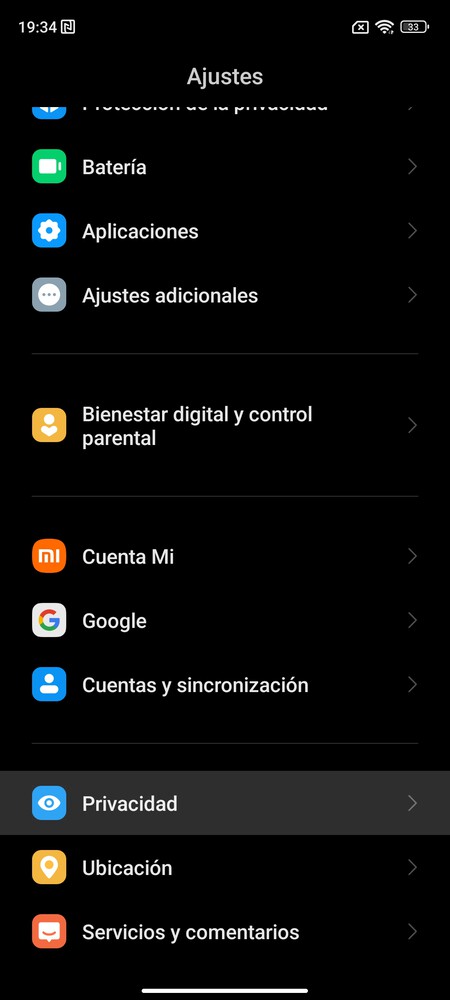
Android tiene una función llamada Panel de privacidad, con la que puedes hacer una revisión general de cómo usan sus permisos las apps que tienes en el móvil. Así, puedes detectar las que puedan estar abusando de estos permisos. Para acceder, ve a los ajustes y pulsa en Privacidad, un apartado que tienes casi abajo del todo.
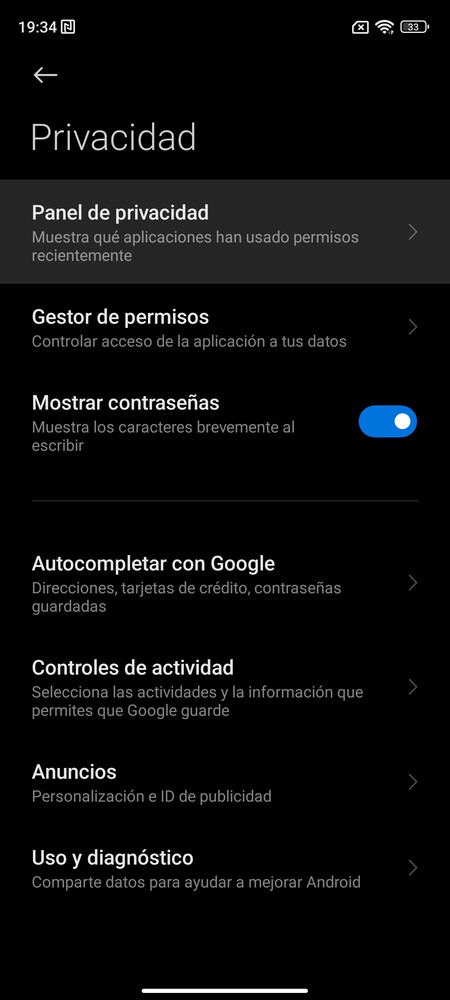
Una vez accedas a las opciones de Privacidad, pulsa en la opción de Panel de privacidad. Te aparecerá como la primera opción de todas. Esto te llevará a la aplicación creada por Google para que en todos los móviles Android puedas controlar cómo usan cada tipo de permiso todas las apps.

Entrarás en el panel de privacidad, donde vas a ver los permisos utilizados en las últimas 24 horas por todas tus aplicaciones. En esta pantalla también verás la cantidad de apps que ha usado cada permiso, y arriba del todo hay una gráfica para ver la proporción de los permisos que más se están utilizando.
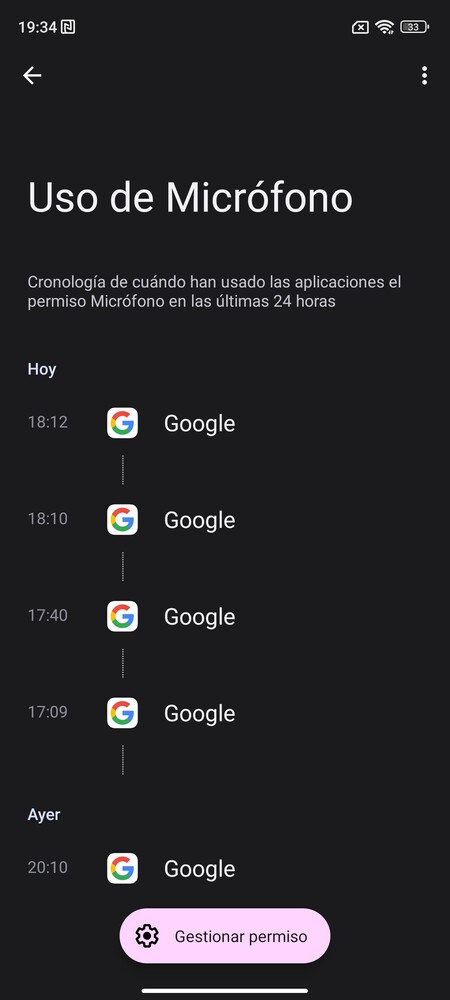
Cuando pulses en cualquiera de los permisos, verás la lista cronológica de las apps que lo han usado. De esta manera, vas a poder monitorizar qué app y cuándo ha accedido a cada permiso, y detectar si hay alguna que los utilice sin que la estés usando explícitamente. Si pulsas en Gestionar permiso, podrás revocárselo a las apps que prefieras.
Envíale menos datos a Xiaomi
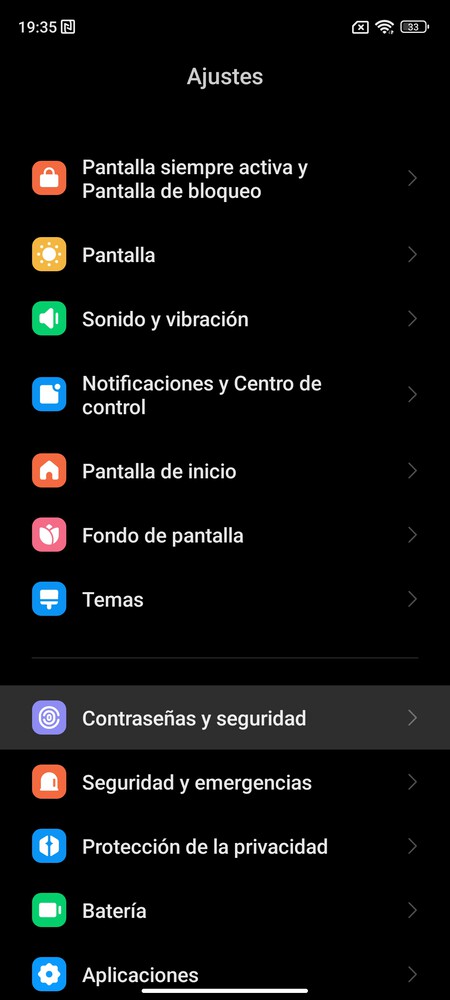
Tu móvil le va a enviar a Xiaomi determinados datos para que la empresa pueda monitorizar el funcionamiento de todo el sistema. Sin embargo, también vas a tener la oportunidad de no enviarles estos datos para así mantener un poco más tu privacidad. Para ello, entra en la aplicación de Ajustes, y dentro pulsa en Contraseña y seguridad para revisar sus opciones.

Aquí dentro, pulsa en Privacidad. Esto te va a llevar a las opciones relacionadas con la seguridad y privacidad, y tienes que bajar al apartado de Programa de Experiencia de usuario. Aquí es donde vas a poder desactivar las opciones del programa de experiencia, con lo que limitarás el envío de datos a Xiaomi.
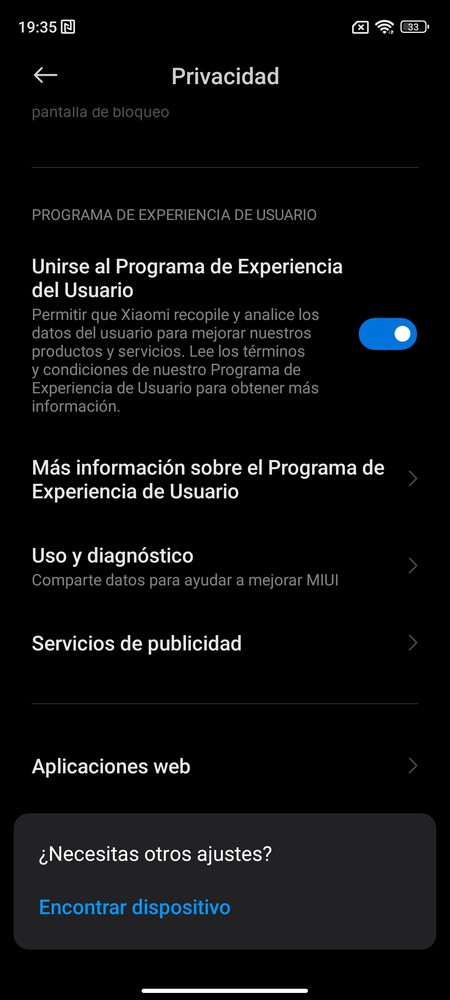
Hay otras dos opciones con las que le envías datos a Xiaomi que también puedes desactivar. La primera es la de Uso y diagnóstico, con la que dejarás de decirle cómo usas el móvil a Xiaomi para que estos puedan detectar errores. Y la segunda es la de Servicios de publicidad, con la que dejarás de recibir anuncios personalizados con tus gustos personales.
Envíale menos datos a Google
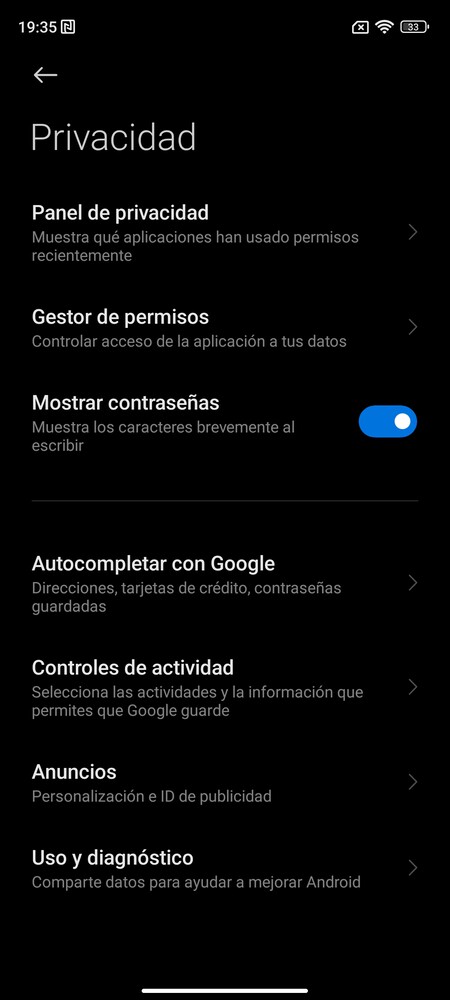
Dentro de los ajustes de MIUI, dentro del apartado de Privacidad también puedes limitar los datos que le envías a la propia Google, que al ser la propietaria de Android también cosecha unos cuantos.
Concretamente, tienes la opción de desactivar el autocompletar de Google para que no guarde tus contraseñas, los anuncios para que no los personalice con tu ID de publicidad, o el envío de datos de uso y diagnóstico. También tienes la opción de Controles de actividad, con la que puedes seleccionar las actividades y datos que quieres permitir que Google almacene o no.
Usa el bloqueo de aplicaciones
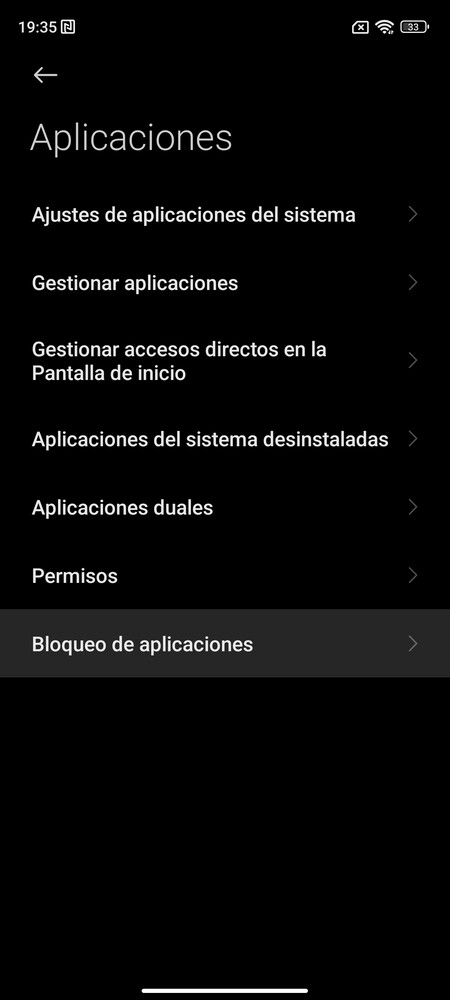
MIUI tiene una función que te permite crear un patrón distinto al que puedas tener para iniciar sesión, y bloquear aplicaciones para que te pida este patrón cuando quieras entrar en ellas. De esta manera, tendrás una capa de seguridad extra para las aplicaciones más sensibles.
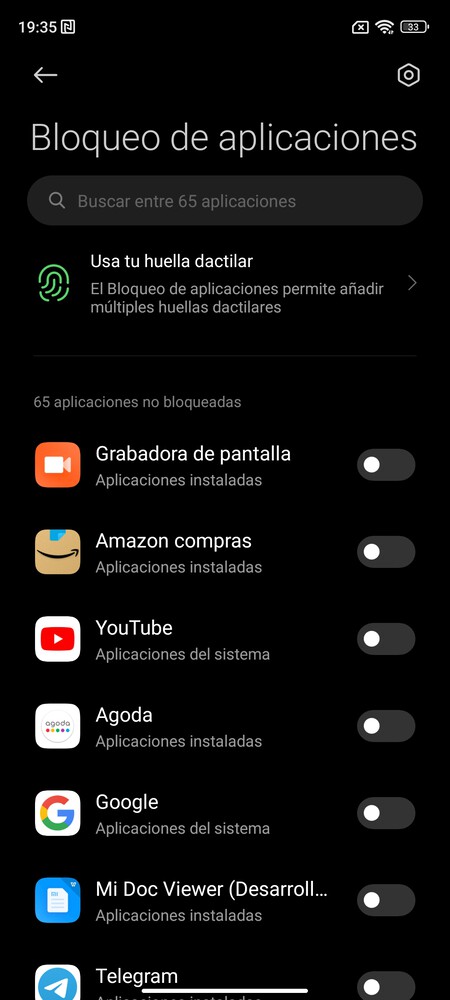
Para configurar este bloqueo de aplicaciones tienes que entrar en los ajustes del sistema operativo. Una vez estés en él, pulsa en la sección de Aplicaciones, y dentro pulsa en la opción de Bloqueo de aplicaciones. La primera vez te pedirá que configures tu patrón, y luego tendrás que elegir qué aplicaciones bloquear.
Gestiona los permisos de las aplicaciones
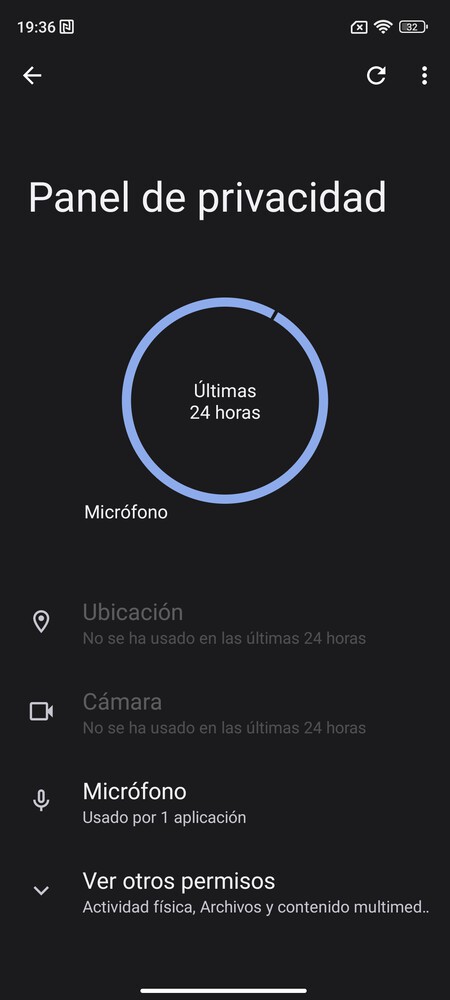
Llega la hora de entrar con una de las partes más importante del artículo, la de proteger tu privacidad de las apps instaladas. Para hacerlo debes revisar los permisos que le das a cada una de ellas. Las apps necesitan ciertos permisos para funcionar correctamente, por lo que desactivándolos pueden fallar o volvértelos a pedir después, pero hay otros que podrían no necesitar.

Para configurar esto, entra en Ajustes pulsa sobre la opción de Privacidad, y pulsa en Panel de privacidad. Dentro del panel de privacidad, pulsa en Ver otros permisos, y desplegarás la lista con todos los permisos que han ido pidiendo las aplicaciones que usas en el móvil.
Ahora, te dejamos con la lista de todos los permisos que puedes configurar, y que te van a aparecer en esta lista. Los permisos son los siguientes, y te vamos a decir qué hace cada uno.
- Ubicación: Permiso para acceder a los datos del GPS de tu móvil. Tranquilo, porque ahora entramos en más detalle en este permiso.
- Cámara: Permiso para poder utilizar la cámara de tu móvil, como por ejemplo cuando vas a sacar una foto utilizando el menú interno de una aplicación de mensajería o una red social.
- Micrófono: Permiso para utilizar el micrófono de tu móvil para hacer grabaciones. Por ejemplo, para que el asistente escuche cuando le hables o puedas enviar mensajes de voz en una aplicación de mensajería.
- Actividad física: El móvil va recopilando tu actividad física, y estos datos los puedes compartir con aplicaciones propias de Google como Google Fit u otras apps de terceros que te ayuden en tus entrenamientos.
- Archivos y contenido multimedia: Permiso para acceder al disco duro de tu móvil para poder mirar qué archivos tienes en determinadas carpetas y utilizarlos. Por ejemplo, para obtener las fotos que tienes.
- Calendario: Permiso para acceder al calendario de tu cuenta del móvil, y así poder ver todas las citas que tengas y poder añadir nuevas a él.
- Contactos: Permiso para poder ver los contactos que tienes en tu agenda y poder interactuar con sus datos. Por ejemplo, cuando en una red social le das a la opción de buscar personas que ya conozcas, utilizará los datos de tus contactos como su móvil para saber si están en ella.
- Dispositivos cercanos: Permiso para detectar los dispositivos que hay cerca del tuyo para, por ejemplo, enviarles contenido.
- Registro de llamadas: Permiso para poder entrar en tu aplicación de teléfono y ver las llamadas que has realizado.
- SMS: Permiso para leer los SMS que lleguen a tu móvil. Por ejemplo, cuando una aplicación te envía un código de verificación, puede pedirte este permiso para que no tengas que escribirlo a mano y lo detecte automáticamente.
- Sensor corporales: Permiso para acceder a los sensores biométricos de tu móvil, como por ejemplo el escáner de huellas dactilares en el caso de que una aplicación te pida utilizarlo para verificar tu identidad.
- Teléfono: Permiso para poder acceder a la aplicación de teléfono y poder realizar llamadas por ti.
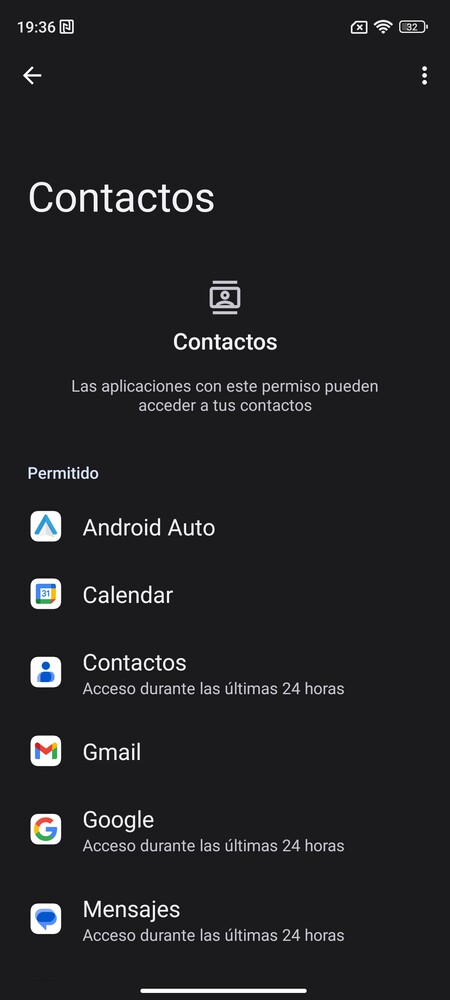
Lo que tienes que hacer en esta pantalla es pulsa en uno de los permisos, y al hacerlo verás una lista de todas las apps que pueden acceder a estos datos. Las aplicaciones estarán divididas en dos grupos, primero las que tienen permiso para acceder los datos y en segundo lugar esas a las que no se lo has permitido. Aquí lo que puedes hacer es ir pulsando en cada app para configurar su acceso al permiso elegido.

Al pulsar en una de las aplicaciones de la lista del permiso que hayas elegido, tendrás la opción de permitir el acceso al permiso o de denegárselo.

Además, la primera vez que abras una app el sistema operativo también te preguntará si le quieres dar acceso a los permisos que vaya solicitando. Pero es bueno saber que esto l ovas a cambiar luego como te acabamos de decir.
Limita el acceso a tu ubicación
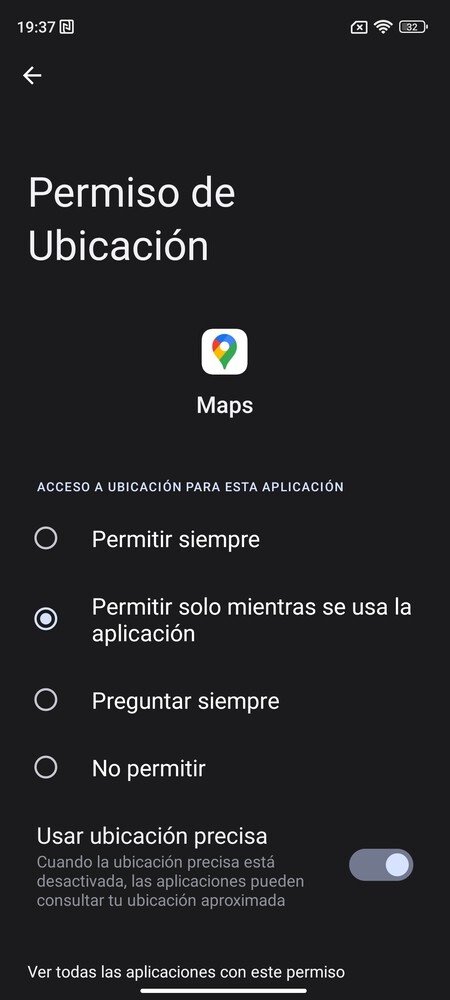
Uno de los permisos más delicados para tu privacidad son los de ubicación, ya que con ellas la app puede saber dónde te encuentras exactamente. Por eso, tanto cuando te solicite el permiso la primera vez que uses la app como luego al configurarlo, vas a tener una opción adicional para que la app solo pueda acceder a ella cuando la estés usando activamente.
Es una especie de permiso intermedio, útil para apps como las de mapas. Cuando tengas la aplicación abierta en primer plano podrá acceder a la ubicación, pero en segundo plano no podrá acceder a ella, algo que puede ser muy útil para evitar que una app nos rastree más de lo necesario.
Además de esto, también tienes otra opción con la que puedes desactivar el acceso a la ubicación precisa. Esto quiere decir que una app que necesite la ubicación para funcionar lo podrá hacer, sabrá en qué ciudad o zona de la ciudad está, pero no podrá detectar el punto exacto donde te encuentras. Por lo tanto, la podrás usar manteniendo tu privacidad.
Oculta las contraseñas según escribes
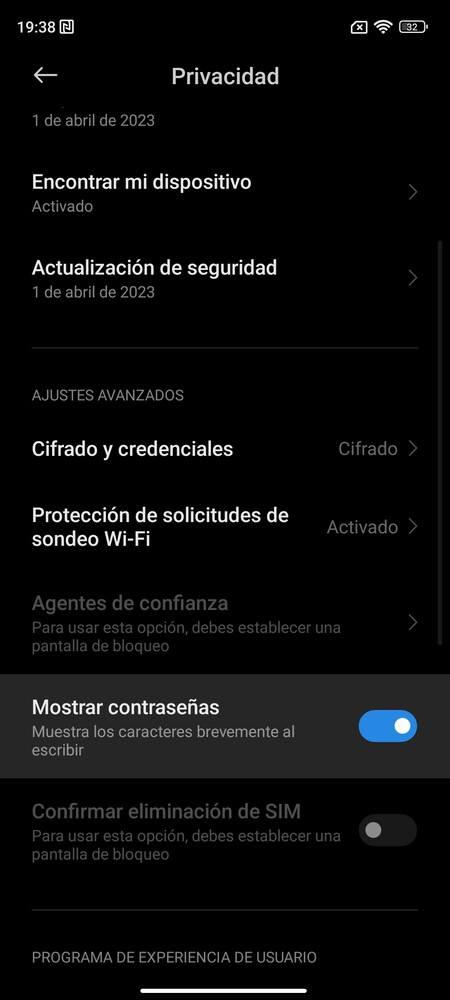
Cuando escribes una contraseña en el móvil, por lo general siempre verás el último dígito que escribes para comprobar que lo has escrito bien. Pero en el caso de que tengas algún virus que grabe lo que haces en pantalla o que alguien esté mirando, esto puede exponer tus contraseñas. Por lo tanto, puede que quieras maximizar tu seguridad desactivando esta opción.
Para hacer esto, entra en la sección de Contraseñas y seguridad de los ajustes. Una vez estés dentro, pulsa en privacidad, y desactiva la opción de Mostrar contraseñas que tendrás abajo.
Controla el contenido de las notificaciones
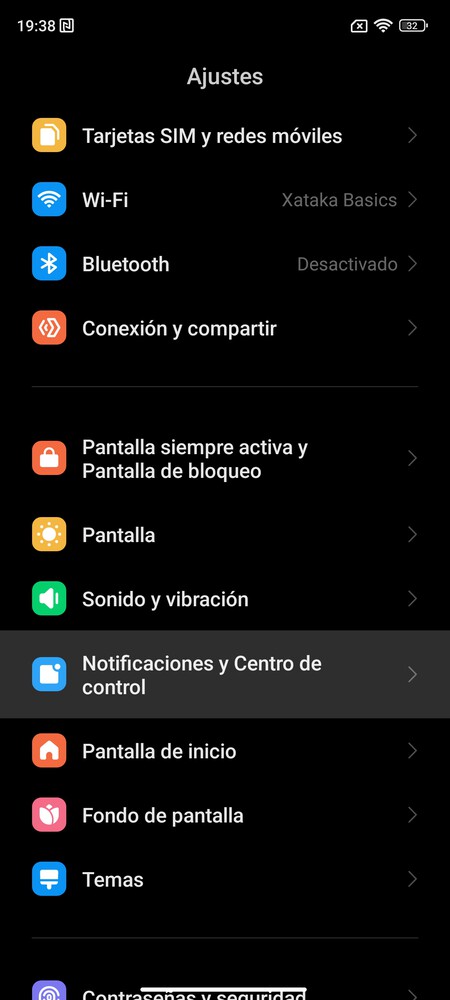
Algo parecido a lo anterior pasa con las notificaciones. Te pueden llegar en cualquier momento mostrando mensajes, fotografías u otro tipo de información, algo que también puede ser indiscreto. Esto lo vas a poder controlar pulsando en Notificaciones y Centro de control dentro de los ajustes de tu Xiaomi.
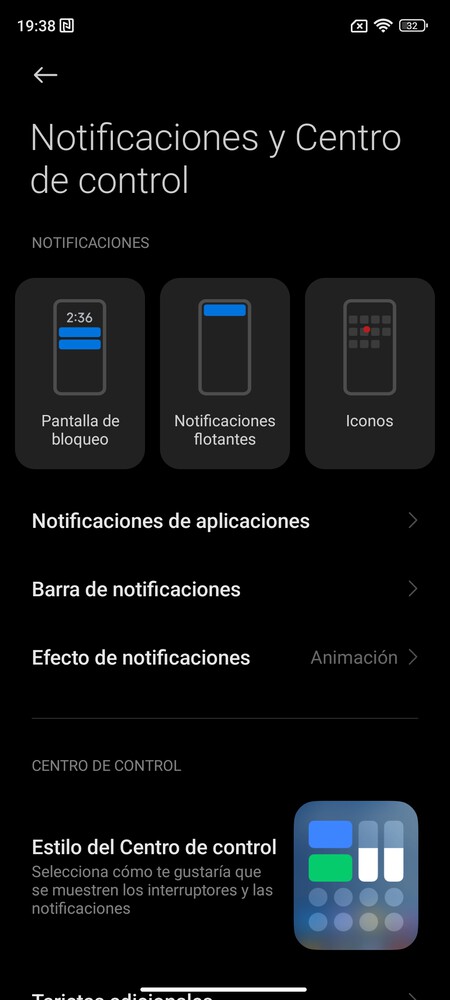
Aquí dentro, arriba del todo tienes los tres tipos de notificaciones que muestra tu móvil, y puedes pulsar en Pantalla de bloqueo, Notificaciones flotantes e Iconos para ver qué apps muestran cada una de ellas y para poder desactivarlas de forma individual.
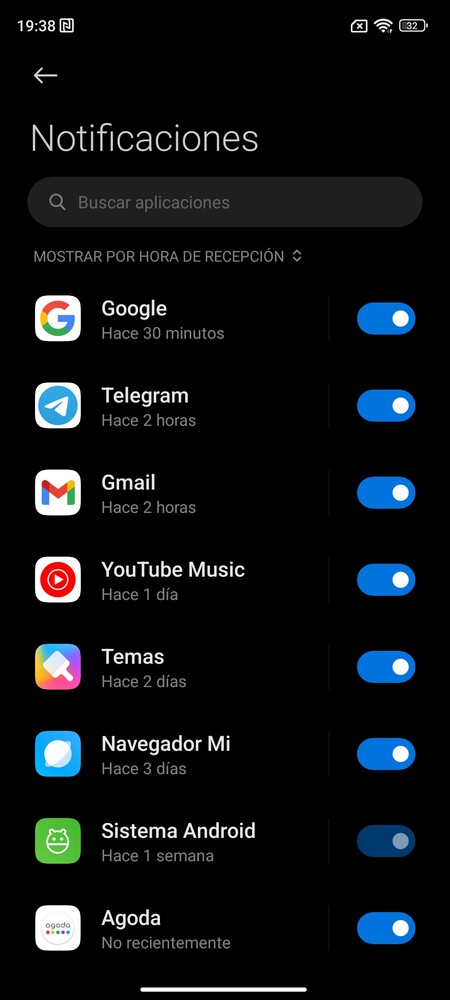
Si pulsas en Notificaciones de aplicaciones, entrarás en una lista con todas tus aplicaciones instaladas. Desde ella vas a poder desactivar todas las notificaciones de apps concretas, aunque si pulsas en el nombre de una app entrarás a la lista de todas las notificaciones que te lanza, para así poder elegir cuáles quieres desactivar.
Revisa los servicios de Google
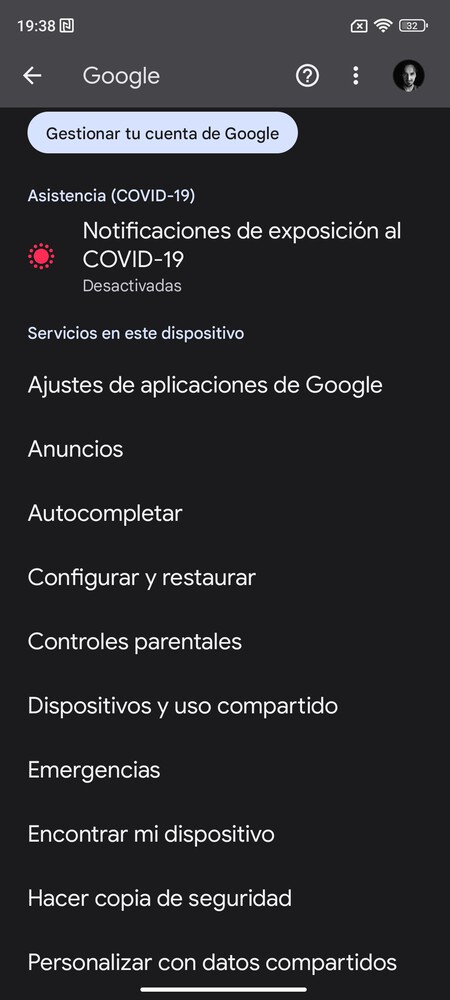
Tu móvil también tiene un apartado específico para revisar y configurar el acceso a tus datos por parte de Google. Para ello entra en la aplicación de Ajustes, y pulsa sobre la sección Google que tendrás un poco más abajo, casi abajo del todo.
Entrarás en una pantalla en la que vas a ver todos los servicios de Google que pueden utilizarse en Android, y por lo tanto también en tus móviles Xiaomi. Muchos de ellos pueden ayudarte a gestionar mejor tu privacidad, pero otros son opciones algo más secundarias. Aquí tienes la descripción de cada una de ellas.
- Notificaciones de exposición al COVID-19:Esta sección no es una aplicación ni servicio concreto, sino una base desde la que controlar aplicaciones como la de Radar COVID y similares que hayan sido desarrolladas e implementadas en otros países basándose en la API de rastreo creada por Google y Apple. Te permite ver qué aplicaciones de este tipo tienes y eliminar su acceso a esta API.
- Ajustes de aplicaciones de Google: Luego te los vamos a especificar, pero se trata de unos ajustes para controlar el acceso a datos de aplicaciones específicas de Google.
- Anuncios: Puedes desactivar la personalización de anuncios, diciéndole a las apps que no utilicen tu ID de publicidad para crear perfiles y mostrar anuncios acorde a ellos.
- Autocompletar: Por defecto está desactivado, pero si lo activas, harás que cuando te llegue un SMS con un código de verificación, este se autocomplete en la aplicación que estés utilizando y para la que lo hayas solicitado.
- Configurar y restaurar: Te permite configurar dispositivos cercanos, configurar un perfil específico de trabajo, o restaurar todos tus contactos.
- Controles parentales: Configura el control parental de Android mediante Family Link.
- Dispositivo y uso compartido: Entrarás a una pantalla con opciones para configurar tus Chromebook, la función de compartir con Nearby, los dispositivos conectados con Matter o las opciones de Google Cast.
- Emergencias: Una opción con la que puedes silenciar tus notificaciones mientras conduces para evitar distracciones.
- Encontrar mi dispositivo: Te permite desactivar esta opción, o acceder a la app o versión web de la aplicación de Encontrar mi dispositivo.
- Hacer copia de seguridad: Te permite hacer una copia de seguridad de tu dispositivo, y de datos como las aplicaciones, el historial de llamadas, los contactos, los ajustes, las fotos o incluso los SMS para poder restaurarlo después de resetear el móvil o cambiarte a otro.
- Personalizar con datos compartidos: Puedes elegir qué aplicaciones de Google no quieres que le envíen tus datos a la empresa del buscador para personalizar sugerencias y recomendaciones.
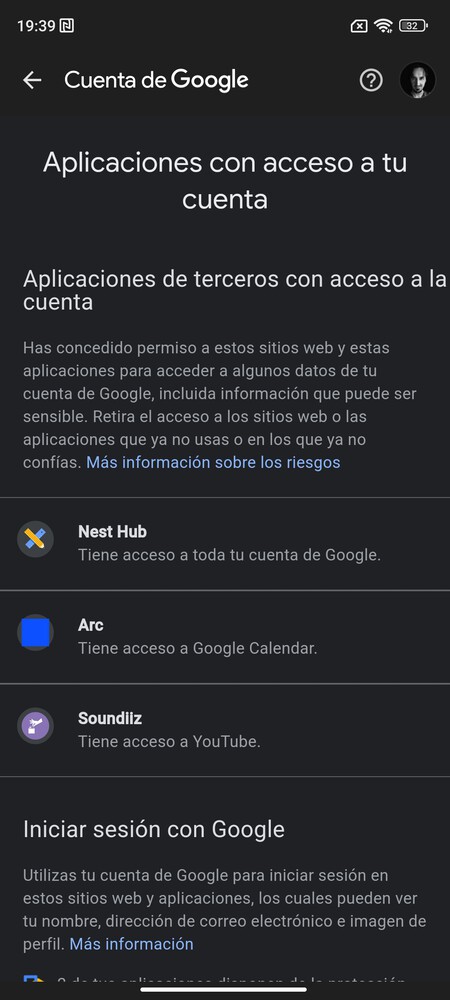
Dentro de Ajustes de aplicaciones de Google tienes varias opciones, y una es Aplicaciones conectadas. Aquí dentro, tendrás una lista de aplicaciones vinculadas a tu cuenta de Google, y podrás ver los datos concretos a los que pueden acceder. Y si no quieres que sigan haciéndolo, vas a poder desvincularlas. También puedes saber las apps que usan tu cuenta de Google para iniciar sesión.
Mira las búsquedas y el asistente de Google
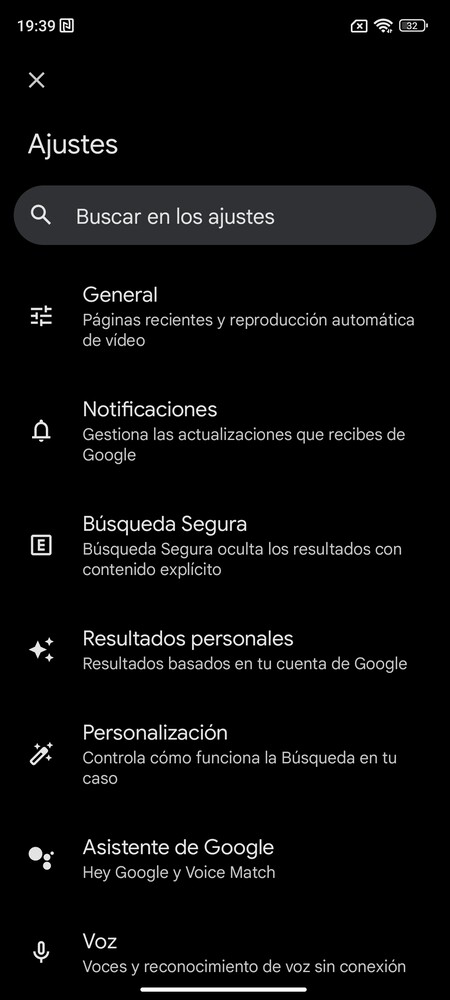
Si sigues en la sección de Google, y si entras en Ajustes de aplicaciones de Google, también vas a poder entrar en la opción de Buscador, Asistente y Voice. Esto te llevará a una pantalla donde puedes controlar todo lo que está relacionado con los comandos de voz y el asistente de Google. Aquí tienes todo lo que puedes cambiar en cada una de las opciones de este menú:
- Si pulsas en la opción General, podrás desactivar varias opciones como la de guardar las páginas recientes que visitas, desactivar los resultados personales relacionados con otras apps de terceros, o la de autocompletar con tendencias de búsqueda, que recopila las búsquedas que sueles hacer.
- Si pulsas en la opción Notificaciones, podrás desactivar todas las notificaciones que te envía Google. Desde las proactivas hasta los recordatorios deportivos o las relacionadas con la meteorología o los desplazamientos frecuentes.
- Si pulsas en la opción Búsqueda segura puedes activar un filtro de búsqueda segura para evitar resultados adultos o inapropiados para menores.
- Si pulsas en la opción Resultados personales puedes hacer que la búsqueda de Google arroje resultados relacionados con la información de tu cuenta de Google.
- Si pulsas en la opción Personalización, puedes gestionar tus intereses y las cosas que no te interesan, para que Google lo tenga todo en cuenta a la hora de ofrecerte sugerencias o noticias.
- Si pulsas en la opción Asistente de Google podrás configurar Google Assistant, desde sus rutinas hasta los resultados personales o los recordatorios.
- Si pulsas en la opción Voz, podrás gestionar tus idiomas, aplicar filtros para palabras malsonantes o desactivar el poder grabar audio a través de dispositivos Bluetooth. También podrás desactivar la detección del comando OK Google con el que invocar al asistente, de forma que el móvil no esté escuchando hasta oírtelo decir.
- Si pulsas en la opción Idioma y región, podrás configurar el idioma de tus búsquedas y la región. Por defecto Google detectará tu región cuando le pidas cosas con comandos de voz, pero esto lo puedes cambiar para poner cualquier otra.
- Si pulsas en Privacidad y seguridad, podrás configurar la configuración precisa en Google y la personalización de anuncios.
- Si pulsas en Widget de la Búsqueda, podrás personalizar el widget con la barra de búsqueda de Google que puedes poner en el escritorio, incluyendo el que tenga o no los Doodles de Google para días especiales.
- Si pulsas en la opción Información, verás la información de las condiciones de servicio, política de privacidad, avisos legales y las licencias de código abierto.
Desactiva la opción de encontrar dispositivo
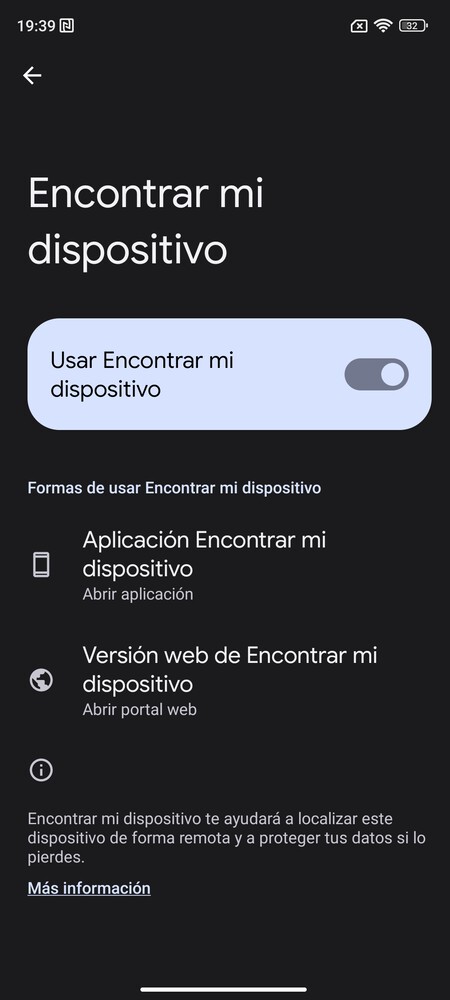
Tu móvil tiene una opción de Encontrar dispositivo, con la que puedes saber dónde está si lo pierdes o dónde se conectó a Internet por última vez. Pero para que esto funcione, el móvil le estará enviando constantemente su ubicación a Google, lo que en cierta manera puede restarte privacidad.
Si quieres desactivar la opción, tienes que entrar en el apartado de Contraseñas y seguridad y una vez dentro pulsar en Privacidad. Aquí, pulsa en la opción de Encontrar mi dispositivo, e irás a una pantalla donde la vas a poder desactivar.
Desactivar envió de muestras en Google Play Protect
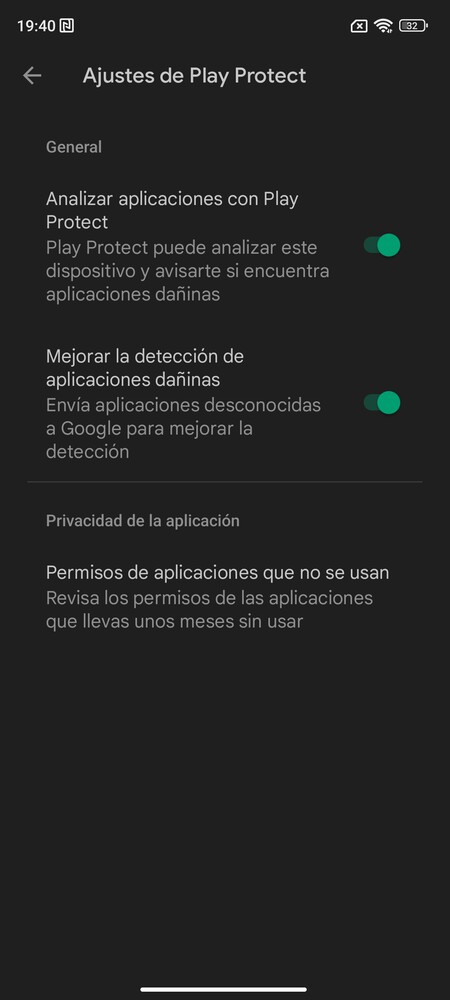
No te recomendamos hacer lo que te diremos a continuación, pero te decimos que tienes la opción para que lo sepas. La tienda de apps de Android incluye una especie de antivirus llamado Play Protect, y para funcionar recopila muestras de las apps que tienes instaladas para encontrar malware.
Si tienes otro antivirus y no quieres enviarle estos datos a Google, puedes desactivar la opción, aunque dejando más desprotegido el móvil. Para ello, abre Google Play, pulsa en tu imagen de perfil para abrir el menú, y pulsa en la opción de Play Protect. Entrarás en el sistema de seguridad de Google Play, y en él puedes pulsar en Configuración con el icono de la rueda dentada.
Considera usar DNS o VPN
Si quieres maximizar al máximo tu privacidad al conectarte a Internet desde el móvil, hay dos aspectos que pueden ayudarte en Android: configurar una VPN y el bloqueo por DNS. Las redes VPN ayudan a ocultar tu dirección IP real cuando te conectas a Internet, pudiendo incluso fingir que estás conectado desde otro sitio.
Mientras, utilizar una DNS diferente a la de tu operadora ayuda a maximizar la privacidad, aumentar la seguridad ante ataques o evitar los bloqueos de tu operadora puede interesarte. En Xataka Basics ya te hemos propuesto una lista con las mejores DNS para que elijas la que más te convenza.
Para utilizar cualquiera de estas dos opciones, tienes que entrar en la opción Conexión y compartir de los ajustes de tu Xiaomi. Aquí podrás pulsar sobre las opciones VPN o DNS privado, y pasar a configurar esa sobre la que hayas pulsado.
Para momentos puntuales en los que no quieres que se sepa nada sobre ti ni que tu móvil envíe ninguna señal, también tienes la opción de activar el modo avión. Este modo hará que no tengas Internet, pero puede ayudarte en momentos puntuales, aunque recuerda que cuando lo reactives es posible que tu móvil le cuente a Google lo que has ido haciendo mientras lo tenías con este modo.
Otras cosas a tener en cuenta
Con todos estos pasos y consejos que te hemos dado vas a poder hacer que tu móvil recopile y difunda la mínima información posible sobre ti. Pero esto no convertirá tu móvil en completamente privado, ya que no evitará que otros servicios o aplicaciones recopilen y difundan estos datos o muchos otros. Por ejemplo, cuando navegas en Internet o a la hora de utilizar una aplicación concreta.
Por ejemplo, a la hora de navegar es importante tener un navegador que cuide de tu privacidad. Puedes intentar configurar Chrome para que intente respetar más tu privacidad, o probar algún navegador alternativo. Son especialmente interesantes algunos navegadores creados para proteger tu privacidad.
Otro aspecto a tener en cuenta es el de los buscadores que utilizas en Internet. Google le manda tus datos de búsqueda a Google, Bing se los manda a Microsoft, y así la mayoría de los principales puede comprometer tu privacidad. Sin embargo, existen algunas alternativas que sí que intentan cuidar al máximo el que no se te rastree en Internet.
Además, también es importante tener cuidado con las aplicaciones que te instalas. Ya no sólo por los permisos que se les pueda dar, ya te hemos explicado cómo gestionarlos, sino porque algunas podrían hacer más de lo que te dicen e incluir algún tipo de sistema que rastrea lo que haces. Fíjate bien en la descripción de cada una y en los comentarios que pueda tener en la tienda de aplicaciones, y si ves algo sospechoso busca alternativas.
Pero siempre hay algunas aplicaciones de las que no puedes prescindir, y en esos casos lo mejor es que revises las configuraciones de privacidad individuales de cada app. Por ejemplo, nosotros ya te hemos explicado cómo evitar que Google Maps guarde un historial con todas tus ubicaciones, cómo mejorar tu privacidad en YouTube, o cómo hacer más privada tu cuenta de Instagram. Pero con el resto de aplicaciones, tendrás que ir revisando sus configuraciones.
En Xataka Basics | De BQ a los Xiaomi 13: entrevistamos a Pablo Acevedo, jefe de desarrollo e ingeniería móvil de Leica







Ver 7 comentarios